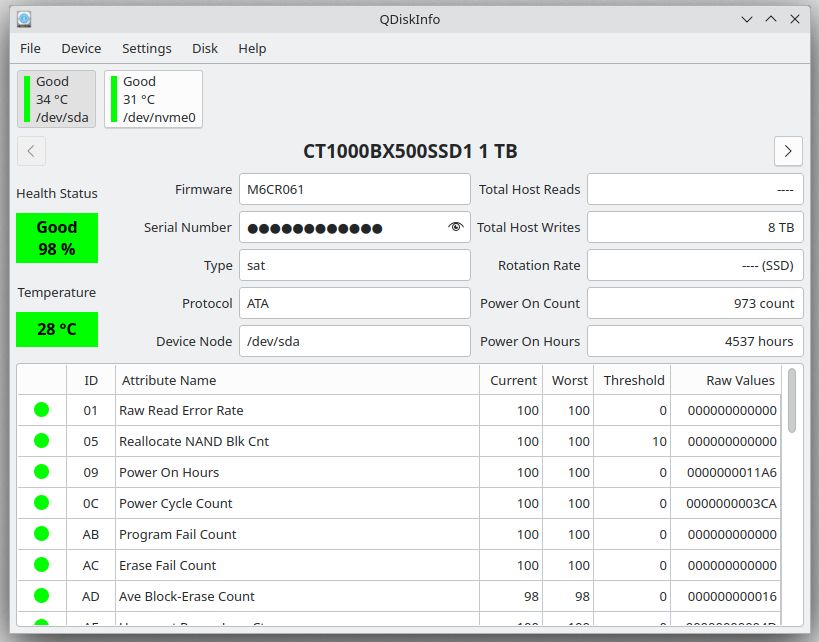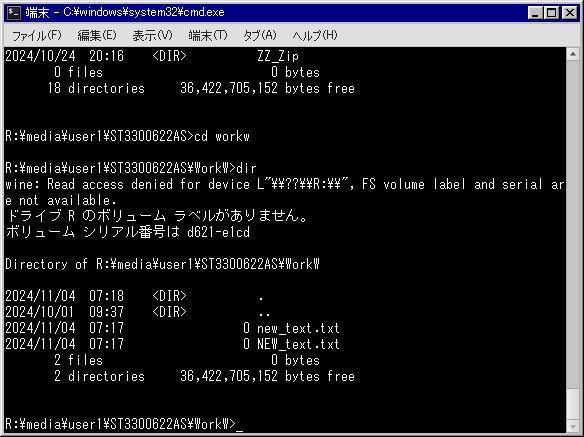ウチの Linux な PC は、Windows とのデュアルブート仕様なので、時折に起動した直後に時間が −9時間 となることがあり不思議に思っていたのですが、どうやらその原因は RTC の時刻をそのまま使っている Windows XP(32) と RTC の時刻は UTC としてローカル時間(JST)に調整してから表示する Linux との動作の違いのようでした。
基本は RTC = UTC っぽい
時刻関連で RTC 絡みの項目を検索してみると
"/etc/default/rcS" の内容を確認 とか grub のオプションに追記 など出てくるのだけれど、そんなものは無いので詳しく見てみると、それは古い仕組みで現在は timedatectl が担っているとのこと。
そういえば時刻合わせのときに触った気がしますね。
とりあえず現在の設定を見てみると
"RTC in local TZ : no" と なっていて、確かに RTC = UTC の設定でした。
RTC = Local に設定すると警告が!
ちょいちょいと設定を変えればいいだろうと
timedatectl set-local-rtc 1 --adjust-system-clock
RTC = ローカル時間に設定変更すると
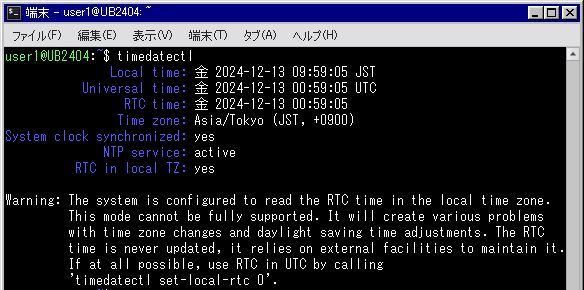
なにやら長い文字列で Warning が・・・。
どうも RTC = ローカル時刻指定 だと、動作保証しないよ~、夏時間とか計算されないよ~、色々とマズイから RTC = UTC の設定をオススメするよ~ というような文面
🤔少し考えたけれど、今は Linux 環境をメインで使っているから
RTC = UTC の設定のほうがいいかなーって思って
元に戻しました🙂🙂🙂